
Los ordenadores con Windows 10 vienen con OneDrive por defecto. Se trata del servicio de nube de la empresa americana. De manera que podemos guardar todos los archivos que deseamos de manera sencilla en la nube. Algo que es de enorme utilidad en caso de que haya algún problema con el equipo. Ya que así no vamos a perder nada. Además, tenemos maneras de sacarle más partido.
Ya que podemos hacer una copia de seguridad automática de todo lo que guardamos en OneDrive, incluidos todos los archivos en el ordenador. Para hacer esto tenemos que cambiar la ubicación predeterminada de las carpetas de escritorio, documentos e imágenes. A continuación os enseñamos cómo se hace este proceso.
Si usamos OneDrive tenemos la opción de cambiar la ubicación predeterminada de estas carpetas de manera sencilla. Así podemos indicar que se encuentran en la nube y proteger nuestros archivos en caso de que algo ocurra. Una de las ventajas de hacer esto es que tendremos una copia de seguridad automática de todas estas carpetas y sus archivos.
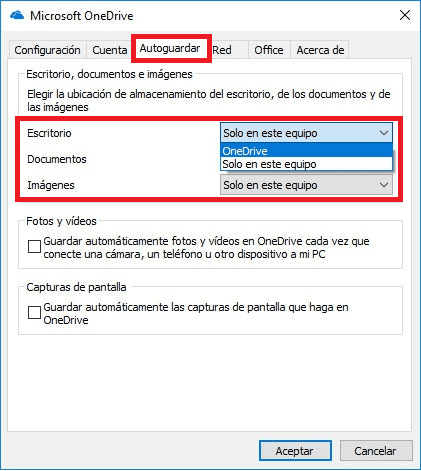
Lo primero que tenemos que hacer es acudir a la bandeja del sistema en la barra de tareas de Windows 10. Allí nos encontramos con el icono de OneDrive y hacemos clic sobre el mismo. Nos sale el menú contextual que muestra varias opciones. Una de ellas es configuración, por lo que seleccionamos esta.
Se abrirá a continuación la ventana de propiedades de OneDrive. Debemos acudir a la pestaña de Autoguardar y nos saldrán las opciones pertenecientes a la misma. Allí vamos a ver que hay una opción que nos permite elegir la ubicación de almacenamiento del escritorio, documentos e imágenes. Al pinchar nos sale una lista desplegable, por lo que simplemente tenemos que seleccionar la opción de OneDrive.
Allí mismo vamos a tener la posibilidad de indicar si queremos que las fotos se guarden de forma automática cuando conectemos la cámara u otro dispositivo al ordenador en OneDrive. Esto ya es algo opcional. Pero la tarea principal para la que hemos entrado se ha llevado ya a cabo.